Hoe u snel een bestand naar uzelf kunt e-mailen vanuit Windows Verkenner
Microsoft zal binnenkort verschillende updates en verbeteringen aan Windows 11 toevoegen, waaronder een nieuwe Share-knop in het contextmenu met de rechtermuisknop. Met deze knop Delen kunt u snel een bestand naar uzelf e-mailen vanuit Verkenner. Het is een grote update na de lancering van Windows 11 Copilot . De functie is momenteel beschikbaar in Insider-builds, maar zal binnenkort ook worden vrijgegeven voor de stabiele versies.
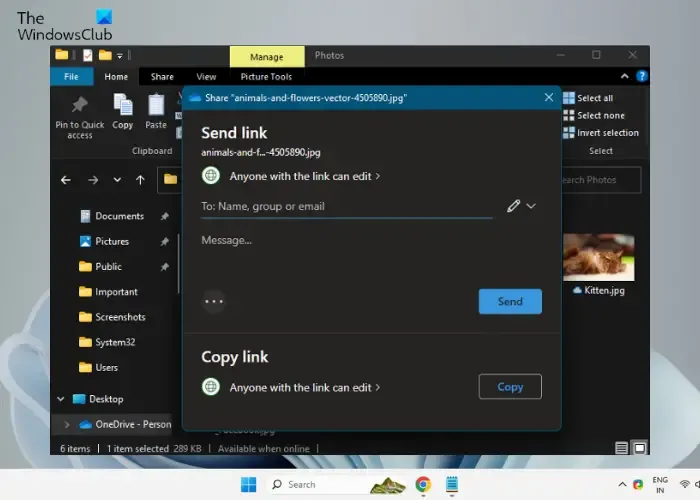
Het e-mailen van een bestand vanuit Windows Verkenner kan een snelle en handige manier zijn om documenten, foto’s of andere bestandstypen met uzelf of anderen te delen. Daarom kan deze nieuwe functie u tijd besparen door onnodige stappen te vermijden, zoals het afzonderlijk openen van een e-mailclient en het handmatig bijvoegen van bestanden. In plaats daarvan kunt u met slechts een paar klikken naadloos bestanden rechtstreeks vanuit Microsoft File Explorer verzenden.
Hoe e-mail ik een bestand vanuit Windows Verkenner?
Niet alle gebruikers kunnen bestanden en mappen delen met Verkenner in Windows 10 of Windows 11. Hoewel Microsoft de Share- optie voor Edge- gebruikers heeft toegevoegd, was deze tot voor kort niet beschikbaar voor de bestanden en mappen op uw systeem. Microsoft besefte dit echter al snel en verbeterde deze functie. U kunt het onderdeel Delen nu handmatig toevoegen in het contextmenu met de rechtermuisknop.
De nieuwe update gaat echter een stap verder. Het maakt het nu gemakkelijker voor u om een bestand naar uzelf te e-mailen. We hebben al twee opties om bestanden via e-mail te delen, namelijk via de optie Delen en de optie Verzenden naar . Hier leggen we uit hoe u snel een bestand met uzelf kunt delen vanuit Verkenner met behulp van de nieuwe functie.
- E-mail een bestand naar jezelf via Share
- Gebruik de optie Verzenden naar
1] E-mail een bestand naar jezelf via Share
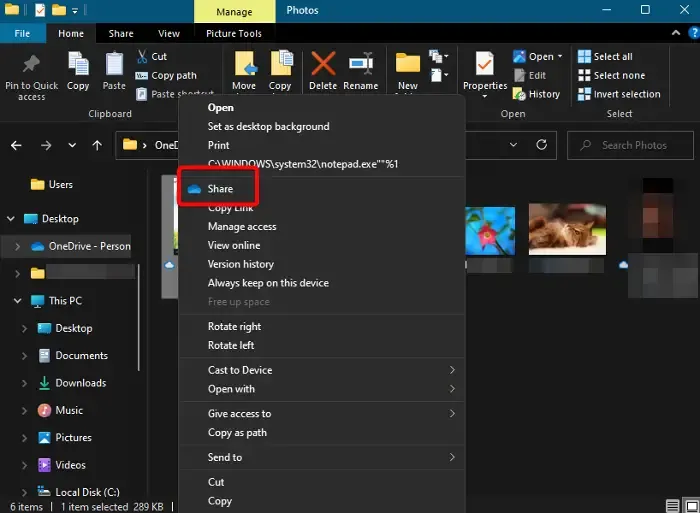
De nieuwste update voegt een speciaal Share- pictogram toe bovenaan het contextmenu met de rechtermuisknop. Dit maakt het gemakkelijker voor u om in een oogwenk bestanden met iedereen te delen. U kunt bijvoorbeeld vanuit de Verkenner een bestand naar uzelf of iemand anders e-mailen.
Dus open de bestandsverkenner, navigeer naar het bestand dat u met uzelf wilt delen, klik er met de rechtermuisknop op en klik op Delen . U ziet dan het venster Link verzenden . Typ hier uw e-mail-ID en klik op Verzenden . Dat is alles, en zo kunt u snel een bestand naar uzelf e-mailen vanuit Windows Verkenner.
2] Gebruik de optie Verzenden naar
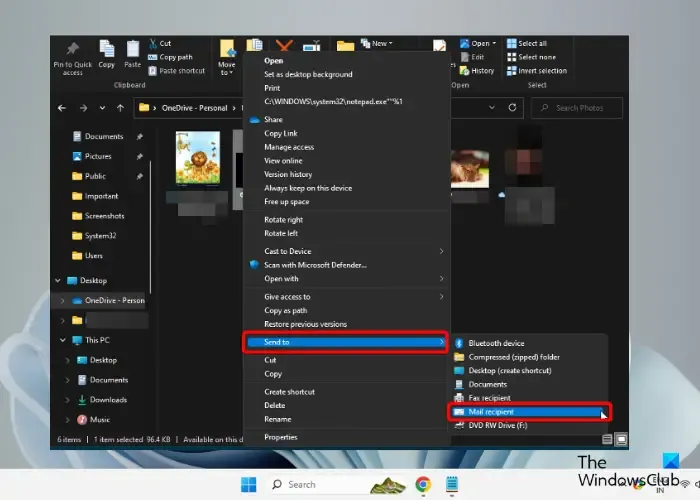
U kunt ook het menu Verzenden naar in het contextmenu van de rechtermuisknop gebruiken om vanuit Verkenner een bestand naar uzelf te e-mailen.
Start hiervoor de Verkenner ( Win + E ) > vouw het verborgen menu Verzenden naar uit > selecteer de optie E-mailontvanger .
Dat is het!
Hoe kan ik snel bekijken in Verkenner?
Het menu Snelle toegang wordt standaard geopend wanneer u de bestandsverkenner start en helpt u snel bestanden en mappen te bekijken. Dus als u wilt dat een specifieke map wordt weergegeven in het Quick Access-pad, klikt u er met de rechtermuisknop op en selecteert u Pin to Quick Access . Maar als u niet wilt dat de recent gebruikte bestanden en mappen worden weergegeven, kunt u Snelle toegang in Verkenner uitschakelen .
Hoe kopieer ik bestanden vanuit Verkenner?
Om bestanden vanuit Verkenner te kopiëren, drukt u op Win + E -sneltoetsen om Verkenner te starten > selecteer het bestand/de bestanden > klik met de rechtermuisknop > selecteer Kopiëren . U kunt ook de bestanden selecteren en tegelijkertijd op de toetsen Ctrl + C drukken . Als het bestand te groot is, of als u een reeks bestanden samen wilt kopiëren, en de snelheid laag is, kunt u een gratis snelle File Copy-software gebruiken .
Hoe zip ik een bestand naar e-mail?
U kunt de ingebouwde functie van Windows gebruiken om snel een bestand naar een e-mail te zippen. Klik hiervoor met de rechtermuisknop op het gewenste bestand, klik met de rechtermuisknop, selecteer Verzenden naar en selecteer vervolgens Gecomprimeerde (gezipte) map . U kunt ook gratis software voor bestandscompressie gebruiken .
Geef een reactie